Windows arama çubuğu çalışmıyorsa veya arama sonuçları gösterilmiyorsa nasıl düzeltiriz? İşte çözümü.
Arama çubuğunun çalışmamasının birden çok nedeni olabilir. Arama işlemleri ve hizmetlerindeki bir sorun, Cortana’nın sebep olduğu sorunlar, dizin oluşturma ve SYSTEM izin sorunları veya kullanıcı profilinin bozulması bu soruna neden olabilir. Sebep ne olursa olsun, bu sorunu gidermek adına yapabileceğiniz adımlar şu şekilde;
Her işlemden sonra arama kısmına gelip çalışıp çalışmadığını kontrol edin.
1. Cortana’yı yeniden başlatın
Windows 10 araması Cortana ile entegredir. Cortana işleminde herhangi bir şey ters giderse, arama sonuçları da düzgün şekilde çalışmaz. Bu yüzden önce Cortana işlemini (açık ise), sonra da Windows Gezgini’ni aşağıdaki şekilde yeniden başlatın.
- Görev Çubuğuna sağ tıklayın ve Görev Yöneticisi’ni seçin, CTRL + Shift + ESC klavye kısayolunu da kullanabilirsiniz.
- Görev Yöneticisi tam görünümde değil ise “Diğer ayrıntılar” butonuna tıklayıp tam görünüme geçin.
- İşlemler sekmesinden Cortana’nın Görevini sonlandırın.
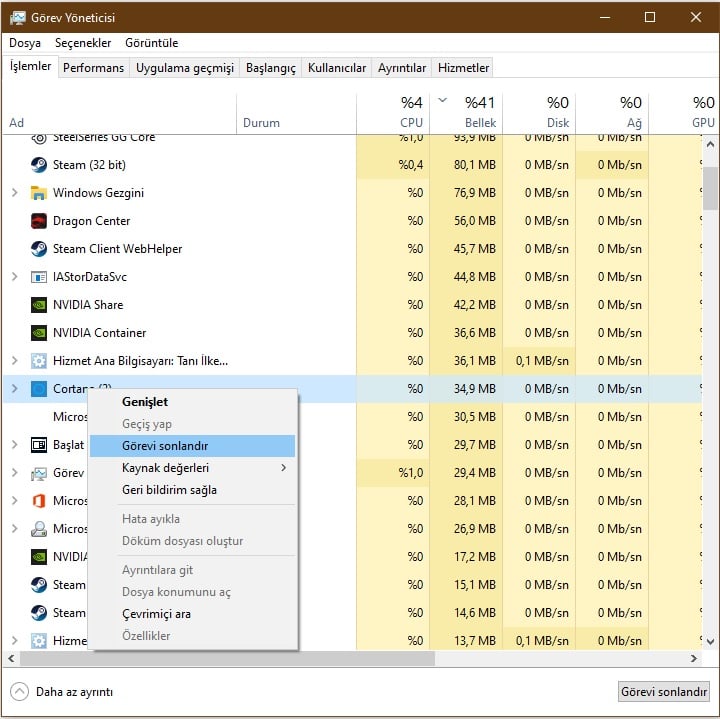
- Ardından ‘Windows Gezgini’ni bulup sağ sağladıktan sonra ‘Yeniden başlat’ deyin.
2. Hizmetler sekmesini kontrol edin
Bu sorunun en yaygın nedenlerinden biri de arama hizmeti olabilir. Windows arama hizmeti başlangıçta durdurulursa veya herhangi bir sorundan dolayı başlatılamazsa, Windows aramasının çalışmamasına neden olabilir.
- Hizmetler sekmesine Görev Yöneticisinden ulaşabilir, dilerseniz Windows + R tuşuyla ‘Çalıştır’ı açtıktan sonra gelen kutucuğa Services.msc yazarak da ulaşabilirsiniz.
- Bu bölümden ‘Windows Search’ hizmetini bulun.
- Eğer bu hizmet çalışıyorsa sağ tıklayın ve yeniden başlat seçeneğine basın.
- Çalışmıyorsa, sağ tıklayıp ‘Özellikler’ kısmına gelin.
- Burada başlangıç türünü ‘Otomatik’ olarak değiştirin ve ‘Başlat’ butonuna basın.
- Değişiklikleri kaydetmek için Uygula deyin ve Tamam’a basarak çıkın.
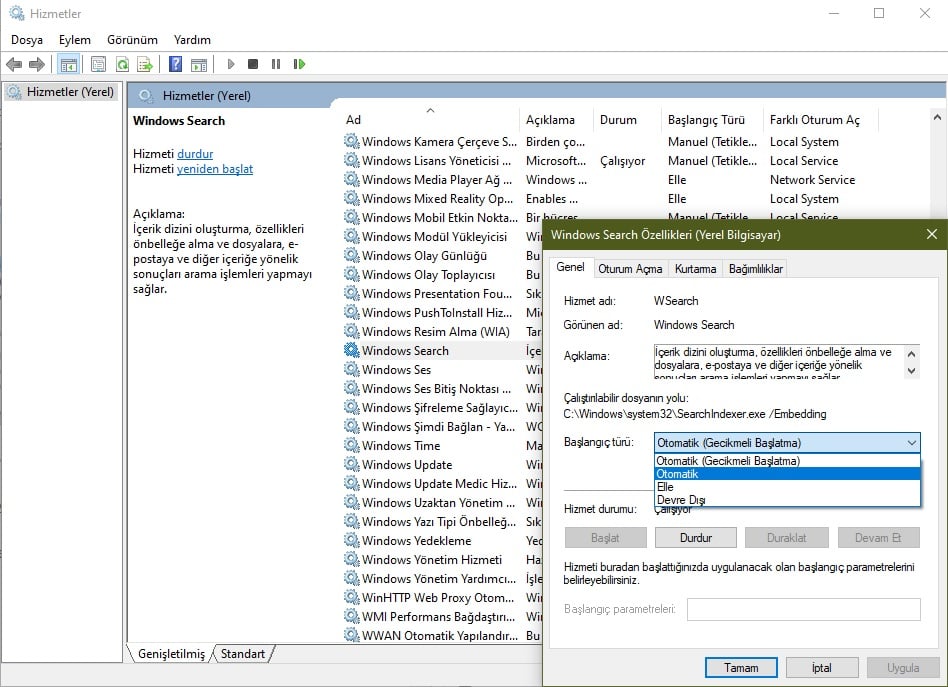
3. Sorun giderme aracını kullanın
Arama ve dizin oluşturma sorun gidericisini çalıştırmak, sorunu kontrol edip düzeltmek için başka bir etkili yöntem.
- Windows + I tuşu ile ayarları açın.
- Güncelleştirme ve Güvenlik ayarlarına girin.
- Soldan Sorun Gider sekmesine gelin ve sağdan ‘Ek sorun gidericiler’ kısmına tıklayın.
- Açılan pencerede ‘Diğer sorunları bul ve düzelt’ başlığı altında bulunan ‘Arama Ve Dizin Oluşturma’ sekmesine gelin ve ‘Sorun gidericiyi çalıştır’ butonuna basın.
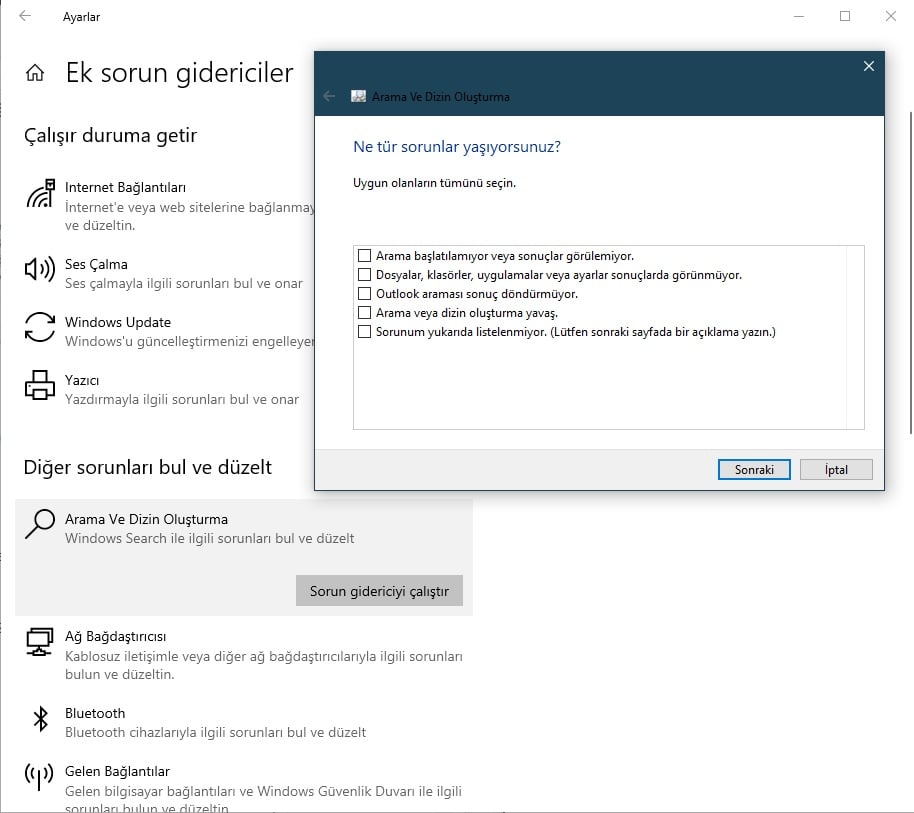
“Ne tür sorunlar yaşıyorsunuz?” penceresinden yaşadığınız soruna uygun kutuları seçin ve ‘Sonraki’ butonuyla sorun gidericiyi çalıştırın.
4. Arama motoru dizinini yeniden oluşturun
Dizini yeniden oluşturmak, başlat menüsü arama motorunun performansını ciddi şekilde artırır ve arama sorunlarını ortadan kaldırabilir.
- Denetim masasını açın ve ‘Dizin Oluşturma Seçenekleri’ne tıklayın.
- Açılan pencerede ‘Gelişmiş’ butonuna tıklayın.
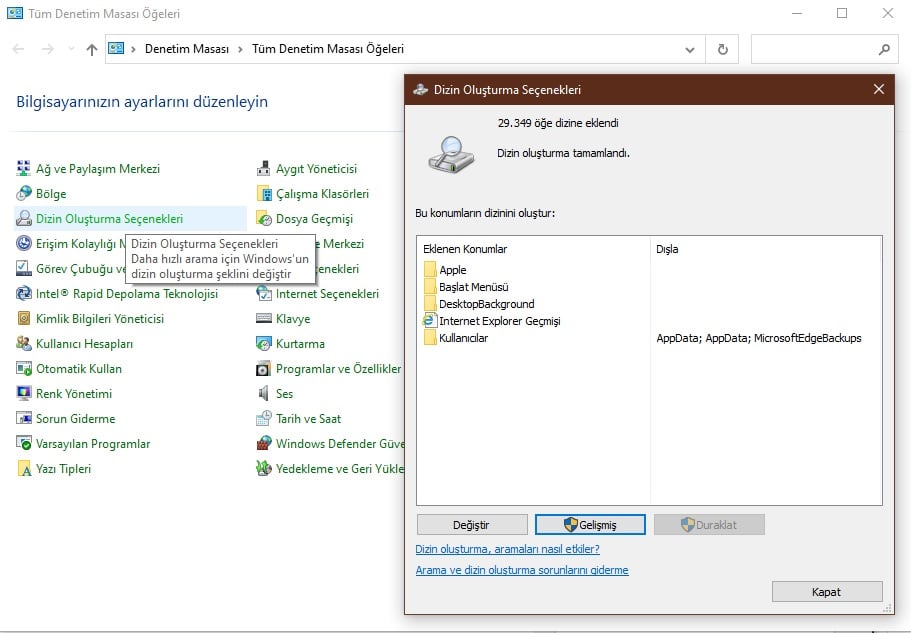
- Yeni açılan pencerede ‘Sorun Giderme’ başlığı altında ‘Yeniden Oluştur’ butonu bulunuyor.
- Bu buton dizini silecek ve yeniden oluşturacak.
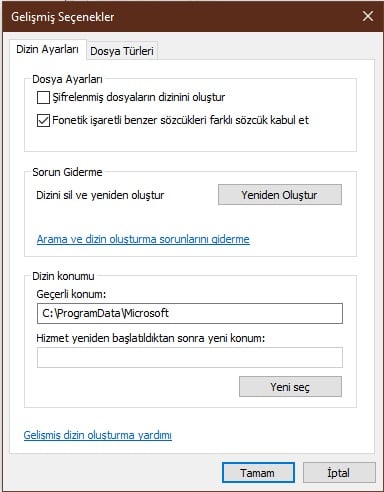
- Butona bastıktan sonra karşınıza bir onay penceresi çıkacak.
- Tamam deyip onay verin.
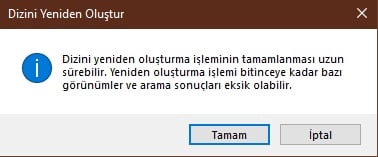
Bu işlem genellikle 5-10 dakikadan daha kısa sürede tamamlanıyor ancak bazı durumlarda birkaç saati bulabilir.
5. Cortana’yı yeniden kaydettirin
Yukarıdaki çözümlerin hiçbiri işe yaramadıysa Cortana’yı yeniden kaydettirerek arama sorunlarını çözebilirsiniz.
- Windows + X’e basın, başlat sağ tık menüsü açılacak.
- Açılan sekmelerden ‘Windows PowerShell (Yönetici)‘ seçin.
- Ardından şu komutu girip Enter’a basın.
Get-AppXPackage -AllUsers | Foreach {Add-AppxPackage -DisableDevelopmentMode -Register “$($_.InstallLocation)\AppXManifest.xml”}
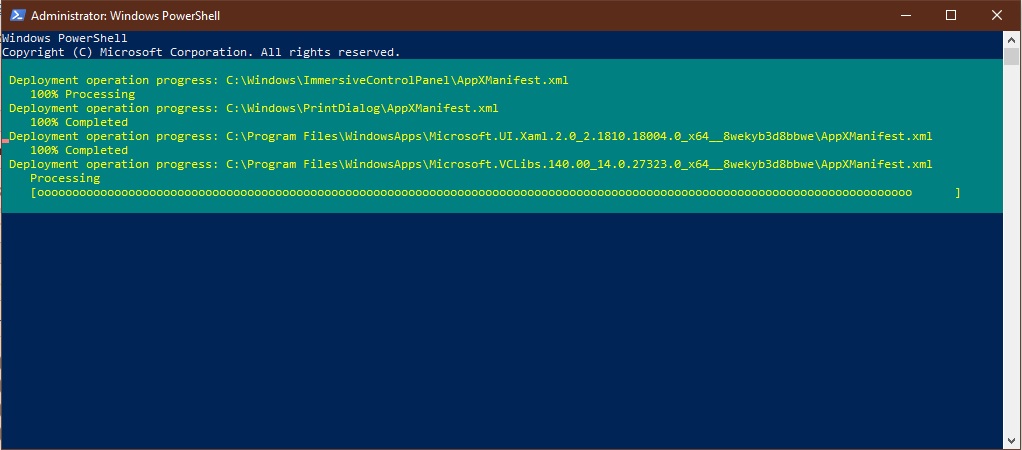
İşlem tamamlandıktan sonra PowerShell’i kapatın ve Windows’u yeniden başlatın.
Tüm bu işlemler arama motoru sorunlarını çözmekte etkili birer yöntemdir. Herhangi bir sorun yaşamanız ve hata almanız durumunda Technopat Sosyal‘de konu açarak destek alabilirsiniz.





Arada başıma gelen bir olaydı bilgisayarı aç kapa yaparak düzeltiyordum daha karşılaşmam herhalde teşekkürler.